ghost镜像安装器如何使用?ghost镜像安装器使用图文教程
"鬼影装机大师:硬盘备份神器!快来一起看看详细的图文操作指南吧!"

1.打开Ghost安装器,系统自动备份,选“备份”--点击“...”--选择保存目录--执行即可。

2.系统自动还原,选“还原”--点击“...”--选择Ghost镜像--执行。

3.从ISO中还原Ghost镜像,选“还原”--点击“...”--文件类型:光盘镜像(*.ISO)--选择ISO文件--执行。
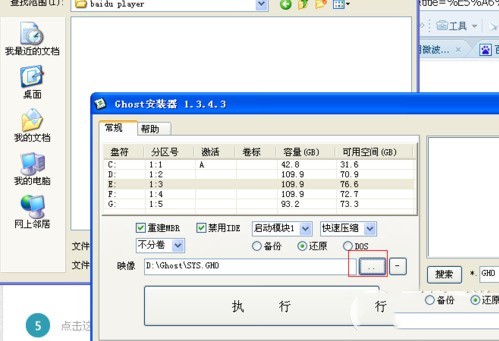
4.从网络中还原Ghost镜像,选“还原”--点击“...”--浏览网络中的机子--选择Ghost镜像--执行。
5.自动安装Ghost系统镜像,与程序同一目录,且Ghost镜像命名为SYS.GHO--执行。
6.进入纯DOS环境,选“DOS”--执行--手动Ghost。

以上就是给大家分享ghost镜像安装器使用图文教程,更多精彩教程尽在ZOL下载!
文章标题:ghost镜像安装器如何使用?ghost镜像安装器使用图文教程
文章链接://www.hpwebtech.com/jiqiao/106943.html
为给用户提供更多有价值信息,ZOL下载站整理发布,如果有侵权请联系删除,转载请保留出处。
相关软件推荐
其他类似技巧
- 2024-06-18 06:10:012024年一键Ghost软件:未来发展与趋势
- 2024-06-17 16:14:022024年免费镜像软件推荐:排行榜一览
- 2024-06-17 16:13:022024年9款镜像软件:下载量与功能哪个更重要
- 2024-06-17 16:06:022024年探讨镜像软件的优劣:五款常用软件比较
- 2024-06-17 16:05:022024年推荐五款镜像软件
- 2024-04-28 13:51:162024年电子设备数据安全必备:备份还原软件推荐
- 2024-04-28 13:51:162024年人气备份还原软件:用户推荐的必备工具
- 2024-02-16 10:30:59ghost镜像安装器如何使用?ghost镜像安装器使用图文教程
Ghost镜像安装器软件简介
Ghost镜像安装器基于Ghost 11内核,操作简单快捷,用户可以在Windows下安装Ghost系统镜像,不用刻碟,不用启动盘,不用设置BIOS,支持SATA硬盘和多硬盘,支持FAT32和NTFS混合格式的硬盘,与SYS.GHO同一目录即可实现自动还原。操作说明:1.系统自动备份:选“备份”——点击“...”——选择保存目录——执行2.系统自动... 详细介绍»









